Remediere: Insta360 Studio continuă să se blocheze pe PC
Miscelaneu / / August 22, 2022
Conform utilizatorilor, ori de câte ori încearcă să trage orice fișier 360 în Insta360 Studio, aplicația se blochează automat și închide programul. Ei bine, acest tip de problemă poate afecta aproape ca un obstacol în timp ce încercați să vă editați materialul. În plus, pot fi foarte frustranți, mai ales când devin mai persistenti.
The Insta360 Studio este un loc ideal pentru a crea fotografiile și videoclipurile dorite din toate timpurile, fără întreruperi. Indiferent de camera Insta360 pe care o utilizați, vă puteți importa clipurile în Studio și le puteți da orice formă doriți. Cel mai bun lucru la acest software este că vă permite să vă concentrați chiar și pe cele mai mici detalii pentru a obține cât mai multă precizie posibil.
Și ca videograf sau realizatori de film, știm cu toții ce impact pot aduce aceste lucruri mici. Dar Insta 360 Studio folosește, de asemenea, o cantitate enormă de resurse de pe computerul dvs. pentru a rula toate funcționalitățile sale și a reda videoclipurile. Și, ca atare, mulți utilizatori s-au plâns chiar că software-ul continuă să se prăbușească pe computerul lor.
Am venit cu anumite motive pentru care Insta360 Studio continuă să se blocheze pe sistemul dvs. Și, cel mai important, am testat câteva soluții care s-au dovedit că rezolvă această problemă de multe ori și în trecut. Acestea fiind spuse, haideți să ne uităm la diferitele remedieri fără nicio altă problemă.
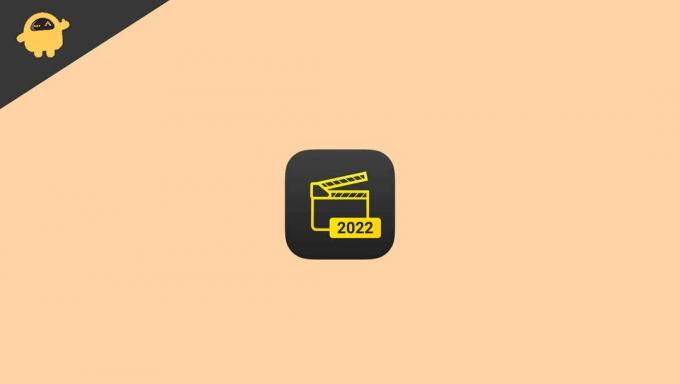
Conținutul paginii
-
Remediere: Insta360 Studio continuă să se blocheze pe PC
-
Metoda 1: Verificați cerințele de sistem
- Cerințe minime de sistem pentru PC Windows
- Cerințe minime de sistem pentru Mac
- Metoda 2: Verificați dacă există fișiere deteriorate
- Metoda 3: Actualizați driverul plăcii grafice
- Metoda 4: Dezinstalați orice software de overclocking
- Metoda 5: Actualizați Insta360 Studio
-
Metoda 1: Verificați cerințele de sistem
- Concluzie
Remediere: Insta360 Studio continuă să se blocheze pe PC
Ar putea exista de fapt o sută de motive pentru care Insta360 Studio continuă să se prăbușească pe computerul tău. Cu toate acestea, pe măsură ce problema a devenit mai comună, am venit cu cele mai comune motive în spatele ei. mai jos, am documentat toate cauzele și soluțiile sale pentru a remedia problema de blocare a Insta360 pe computerul dvs.
Reclame
Metoda 1: Verificați cerințele de sistem
Insta360 Studio este cu siguranță o aplicație puternică. Și astfel, are și propriile cerințe de sistem. Dacă încercați să îl utilizați pe un dispozitiv care are cerințele minime de sistem mai mici, sunt de așteptat astfel de probleme. Prin urmare, înainte de a instala Insta360 Studio pe computer, asigurați-vă că aparatul dvs. îndeplinește cerințele minime ale software-ului. Puteți verifica mai jos cerințele minime atât pentru Windows, cât și pentru Mac.
Cerințe minime de sistem pentru PC Windows
- Sistem de operare: Windows 7 sau versiuni mai noi.
- Procesor: Orice procesor Intel sau AMD mainstream lansat în ultimii 2 ani.
- BERBEC: 16 GB sau mai mult.
- Hard disk: SSD de 128 GB sau mai mare.
- Placă grafică: Nvidia GeForce GTX 1060 (6 GB) sau mai sus.
Cerințe minime de sistem pentru Mac
- Sistem de operare: macOS 10.12 sau o versiune ulterioară.
- Procesor: Orice procesor Intel sau AMD mainstream lansat în ultimii 2 ani.
- BERBEC: 16 GB sau mai mult.
- Hard disk: SSD de 128 GB sau mai mare.
- Placă grafică: Nvidia GeForce GTX 1060 (6 GB) sau mai sus.
Metoda 2: Verificați dacă există fișiere deteriorate
Dacă fișierul dvs. 360 se blochează imediat după ce l-ați importat în Studio, este posibil să fie și din cauza unui fișier deteriorat. Prin urmare, dacă întâmpinați probleme la deschiderea lui pe Insta360 Studio, asigurați-vă mai întâi că fișierul nu este deteriorat.
Pentru a face acest lucru, deschideți un anumit fișier în mod normal în aplicația Insta360. Dacă se deschide fără nicio problemă, atunci fișierul este absolut ok. În acest caz, încercați să încărcați un alt fișier pe Insta360 Studio. Dacă întâmpinați din nou aceeași problemă de blocare și pentru al doilea fișier, cel puțin acum știți că se datorează unui alt motiv. În continuare, puteți urmări restul remedierilor noastre una câte una pentru a găsi o soluție adevărată.
Metoda 3: Actualizați driverul plăcii grafice
Un alt motiv foarte frecvent din spatele blocării Insta360 Studio se datorează utilizării unui driver de placă grafică învechit. În acest caz, actualizați pur și simplu driverele plăcii grafice la cea mai recentă versiune. Acum puteți fie să o faceți din managerul de dispozitiv, fie să o instalați de pe site-ul oficial al plăcii grafice.
Reclame
Metoda 4: Dezinstalați orice software de overclocking
Dacă vă confruntați în mod constant cu aceeași problemă și niciuna dintre metodele menționate mai sus nu rezolvă problema sau nu are legătură cu problema dvs., trebuie să fi fost cauzată de altceva. Un motiv bun ar putea fi dacă aveți o aplicație de overclocking instalată anterior pe computer. Orice eroare în astfel de aplicații poate duce la blocări frecvente ale Insta360 Studio. Prin urmare, dezinstalați aplicația pentru moment și verificați dacă aceasta vă ajută să utilizați 360 Studio în mod confortabil.
Metoda 5: Actualizați Insta360 Studio
Utilizarea unui Insta3060 Studio învechit ar putea, de asemenea, să apară probleme de blocare în timpul importului unui fișier în software. Prin urmare, verificați dacă utilizați cea mai recentă versiune a software-ului. Dacă nu, pur și simplu vizitați site-ul lor și instalați cea mai recentă versiune a 360 Studio pe computer. Aceasta a fost o remediere de încredere până acum și ar trebui să funcționeze și pentru dvs.
Pe de altă parte, dacă utilizați deja cea mai recentă versiune a software-ului și încă vă confruntați cu aceeași problemă, ați putea lua în considerare și downgrade-ul aplicației doar în scopuri de testare. Dacă pare să funcționeze bine, continuați să utilizați o versiune mai veche până când lansează următoarea actualizare.
Reclame
Concluzie
Insta360 Studio continuă să se prăbușească pe PC a devenit o problemă foarte comună în ultima vreme. În cele mai multe cazuri, se întâmplă practic din cauza problemelor de compatibilitate. Fie sistemul dumneavoastră nu îndeplinește cerințele minime, fie poate că driverele plăcii grafice sunt depășite.
Ca rezultat, verificați aceste câteva lucruri și veți găsi în cele din urmă o soluție instantanee. De asemenea, asigurați-vă că calea fișierului constă numai din caractere standard și nu din caractere speciale. Acest lucru poate duce, de asemenea, la blocarea software-ului în timpul importului sau exportului fișierelor.



